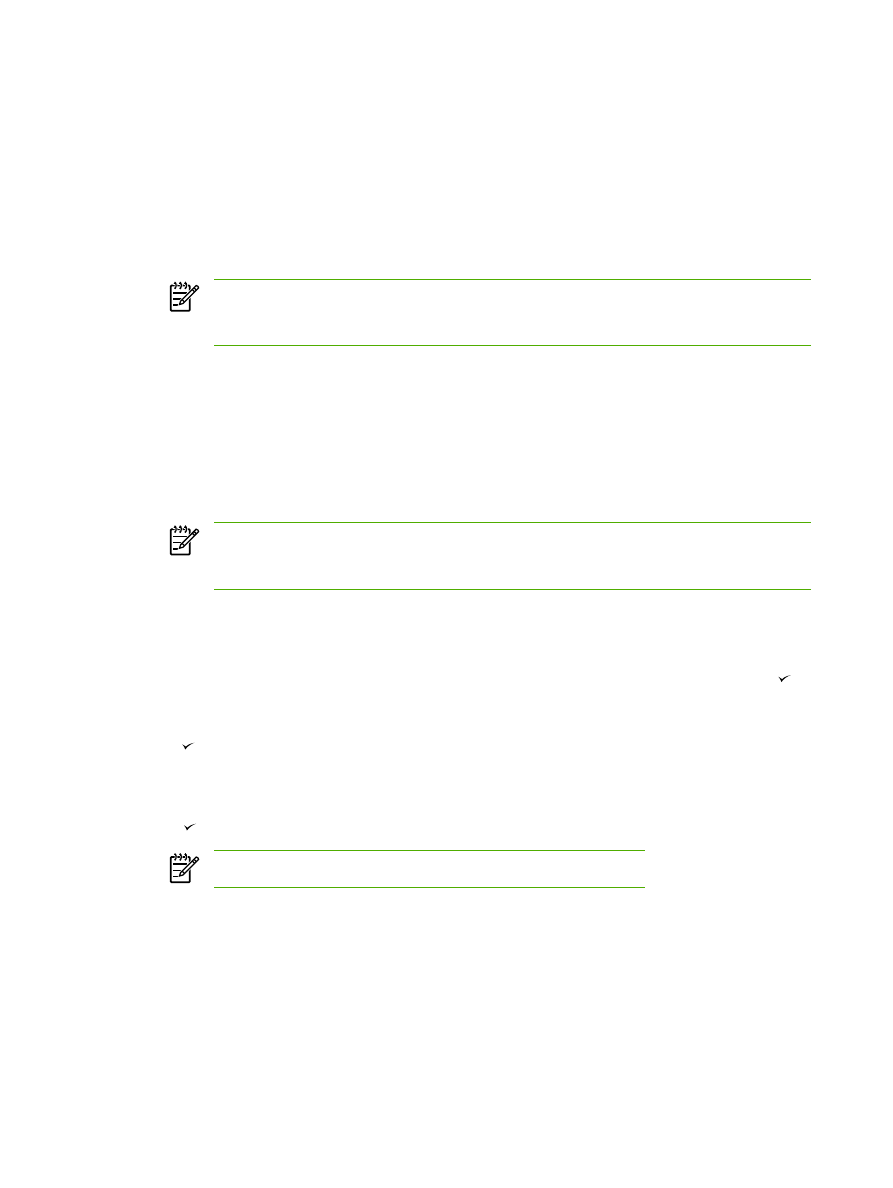
Példányszám módosítása
Alapértelmezett példányszámként 1 és 99 közötti számot adhat meg.
A példányszám módosítása az aktuális feladathoz (HP LaserJet 3050 többfunkciós készülék)
1.
A többfunkciós készülék kezelőpaneljének alfanumerikus gombjai segítségével adja meg az adott
feladathoz hozzárendelni kívánt példányszámot (1 és 99 között).
2.
A nyomtatási feladat megkezdéséhez nyomja meg a
Másolás indítása
gombot.
Megjegyzés
A másolási feladat befejezése után még körülbelül 2 percig marad aktív a
módosított beállítás. E két perc alatt a többfunkciós készülék kezelőpaneljének kijelzőjén a
Beáll.=Egyéni üzenet látható.
A példányszám módosítása az aktuális feladathoz (HP LaserJet 3052/3055/3390/3392
többfunkciós készülék)
1.
A többfunkciós készülék kezelőpaneljén nyomja meg a
Példányszám
gombot.
2.
Az alfanumerikus gombok segítségével adja meg az adott feladathoz hozzárendelni kívánt
példányszámot (1 és 99 között).
3.
A nyomtatási feladat megkezdéséhez nyomja meg a
Másolás indítása
gombot.
Megjegyzés
A másolási feladat befejezése után még körülbelül 2 percig marad aktív a
módosított beállítás. E két perc alatt a többfunkciós készülék kezelőpaneljének kijelzőjén a
Beáll.=Egyéni üzenet látható.
Az alapértelmezett példányszám módosítása
1.
A többfunkciós készülék kezelőpaneljén nyomja meg a
Menü
gombot.
2.
A
<
vagy a
>
gomb segítségével válassza a Másolás beáll. parancsot, majd nyomja meg a
gombot.
3.
A
<
vagy a
>
gomb segítségével válassza az Alap példányszám parancsot, majd nyomja meg
a gombot.
4.
Az alfanumerikus gombok segítségével adja meg az adott feladathoz hozzárendelni kívánt
példányszámot (1 és 99 között).
5.
A gombbal mentheti a beállított értéket.
Megjegyzés
A példányszám gyári alapértelmezett beállítása 1.
130
7. fejezet Másolás
HUWW